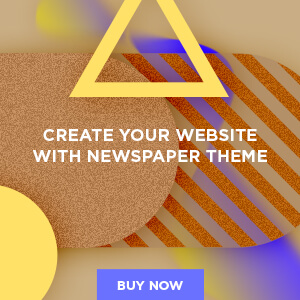Der schnellste Weg, um den Inhalt deines PDF-Dokuments zu schützen und zu verhindern, dass es bearbeitet oder kopiert wird. Wenn du ein Dokument als PDF speicherst, bleibt in der Regel nur die Formatierung erhalten. Das bedeutet, dass der Inhalt weiterhin kopiert und bearbeitet werden kann. Es kann jedoch vorkommen, dass du ein PDF-Dokument sperren möchtest, damit sein Inhalt nicht bearbeitet oder kopiert werden kann, z. B. zum Teilen oder wenn Kollegen das Dokument prüfen sollen. Dafür gibt es zwei schnelle Lösungen: Entweder du scannst die Datei und speicherst sie als PDF oder du nutzt ein Tool wie unseres, um deine PDF-Datei schreibgeschützt zu machen. Gehe als erstes zu diesem Konverter. Importiere die PDF-Datei und klicke auf „Ganze Seiten konvertieren”. Auf der nächsten Seite klickst du auf „Bearbeiten und organisieren”. Klicke auf „Exportieren” und dann „PDF herunterladen”, um deine schreibgeschützte PDF-Datei zu speichern. Wechsle von einem Tool zum nächsten. Und so funktioniert’s: Zunächst wandeln wir dein PDF in eine Bilddatei um – ein nicht bearbeitbares, schreibgeschütztes JPEG.
Im nächsten Schritt wandeln wir dieses Bild wieder in eine PDF-Datei um. Das Ergebnis ist eine PDF-Datei, deren Inhalt nicht kopiert oder bearbeitet werden kann. Das Sperren deiner PDF-Datei ist sehr nützlich, wenn du geheime Informationen weitergeben willst, die nicht von anderen Personen manipuliert werden sollen, oder wenn du sicherstellen willst, dass niemand deine kreative Arbeit einfach kopieren und dann als seine eigene beanspruchen kann. Wenn du mit der Datei im JPG-Format zufrieden bist, kannst du den letzten Schritt überspringen und die Datei herunterladen, anstatt auf „Exportieren als” zu klicken. In beiden Fällen ist das neue Dokument schreibgeschützt, wenn du es speicherst. Kann ich mein PDF wieder bearbeitbar machen? Smallpdf verfügt über eine optische Zeichenerkennung (OCR), mit der du Text aus PDF-Dateien wieder in ein bearbeitbares Format umwandeln kannst. Dazu musst du nur zu unserem PDF-Konverter gehen und die PDF-Datei in eines der drei verfügbaren bearbeitbaren Formate speichern: Word, PowerPoint oder Excel.
Nachdem du deine Änderungen vorgenommen hast, kannst du einfach die oben genannten Schritte wiederholen, um die Datei wieder in ein PDF zu konvertieren. OCR ist allerdings ein Feature, dass nur im Rahmen einer Pro-Mitgliedschaft verfügbar ist. Wenn du es kostenlos nutzen möchtest, kannst du dich für eine 7-tägige kostenlose Testversion anmelden. Wenn du noch einen Schritt weiter gehen und andere davon abhalten willst, deine Datei überhaupt zu öffnen, kannst du dein PDF-Dokument mit einem Passwort verschlüsseln. Passwörter, die mit unserem PDF schützen-Tool erstellt werden, sind stark verschlüsselt, sodass nur diejenigen, die das Passwort kennen, das Dokument einsehen können. 1. Gehe zum Werkzeug „PDF mit Passwort schützen”. 2. Ziehe deine PDF-Datei per Drag & Drop in die Toolbox. 3. Gib das Passwort ein, das du festlegen möchtest. 4. Klicke auf „PDF verschlüsseln”, um das Passwort zur PDF-Datei hinzuzufügen. 5. Lade deine verschlüsselte PDF-Datei herunter! Für einen vollständigen PDF-Schutz empfehlen wir, ein Passwort zu setzen und die PDF-Datei gleichzeitig für die Bearbeitung zu sperren.
Beide Tools zum Schutz von PDFs sind kostenlos und können online oder über unsere Desktop- und Mobil-Apps jederzeit und überall genutzt werden. Kann ich mehrere PDFs gleichzeitig vor der Bearbeitung schützen? Sowohl das PDF in JPG- als auch das Passwort-Tool erlauben es im Moment nicht, mehrere Dateien gleichzeitig zu bearbeiten. Du kannst das Problem jedoch umgehen, indem du deine PDF-Dateien zuerst zu einem Dokument zusammenfügst, bevor du die oben genannten Schritte durchführst. Du kannst sie jederzeit wieder trennen, nachdem du die PDF-Datei für die Bearbeitung gesperrt hast. Gehe dafür einfach zu unserem Tool PDF teilen über unsere Homepage. Wenn du ein passwortgeschütztes PDF teilen möchtest, musst du es zuerst mit deinem Passwort entsperren – unsere Verschlüsselungen sind einfach zu gut! Für wen ist Smallpdf gedacht? Als eine der meistgenutzten Online-PDF-Software bedienen wir jeden Monat Millionen von Nutzern, darunter mehr als 100.000 Unternehmen. Unabhängig von deiner Berufsbezeichnung oder davon, ob du überhaupt einen Job hast, ist und bleibt es unser Ziel, PDF einfach zu machen. Egal, ob du eine PDF-Datei sperren, zusammenfügen, aufteilen oder sogar mit einer elektronischen Unterschrift versehen musst, mit Smallpdf kannst du all dies über eine einfache Drag & Drop-Oberfläche erledigen. Da unsere Nutzer aus allen Teilen der Welt kommen, haben wir die Seite in 24 verschiedene Sprachen übersetzt. Die Spracheinstellung findest du in der rechten unteren Ecke jeder Seite. Ist die Dateiverarbeitung sicher? Bei Smallpdf verwenden wir TLS-Verschlüsselung in unserer geschützten Umgebung, während du deine Dateien hochlädst, konvertierst und herunterlädst. Diese Dateien werden außerdem nach 60 Minuten von unseren AWS-Servern gelöscht. Und als ISO/IEC 27001- und DSGVO-konformes Unternehmen befolgen wir jedes Protokoll, um die Sicherheit deiner Dokumente zu gewährleisten.